Необходимо срочно обновить ПО смартфона чтобы добавить важную функцию, загрузить самые свежие алгоритмы безопасности или устранить «баг» от предыдущего обновления? И при этом новые обновления ПО, как на зло, не предлагаются?
Давайте рассмотрим, как вручную проверить наличие обновлений в смартфоне Motorola, а также посмотреть историю обновлений, чтобы определить, когда появилась возможная проблема.
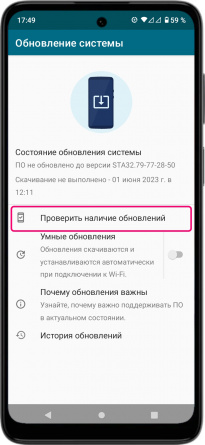
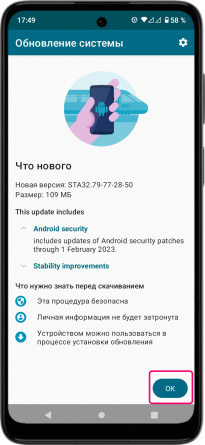
Как вручную проверить наличие обновлений
- Подключите смартфон к сети Интернет и перейдите в меню «Настройки».
- Выберите «Обновление системы».
- Коснитесь пункта «Проверить наличие обновлений».
- Если есть более новая версия ПО, смартфон отобразит ее и Вам лишь останется нажать внизу «Ок» и дождаться окончания процесса загрузки и установки.
*В процессе обновления ПО, смартфоном можно пользоваться без каких-либо ограничений. Главное, чтобы аккумулятор оставался заряженным или телефон был подключен к зарядному устройству.
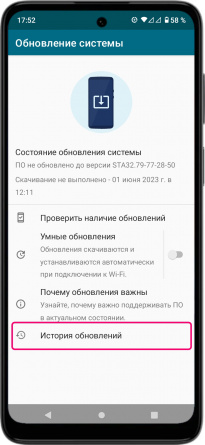
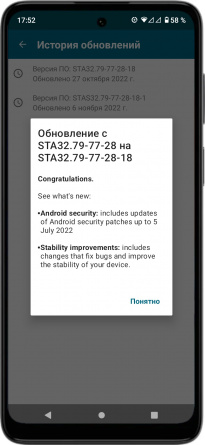
Как проверить, какие обновления были установлены ранее
- Перейдите к меню «Обновление системы».
- Выберите «История обновлений».
- Выберите ту версию обновления ПО, которая Вас интересует – откроется более детальная информация. По ней можно выявить проблемное обновление, «загуглив» в Интернет его номер.


